일반적으로 우리는 노트북이나 컴퓨터의 하드 드라이브에 사진으로 구성될 수 있는 중요한 데이터를 보관하는 경향이 있습니다. 실수로 사진을 삭제하는 것은 많은 사용자가 정기적으로 겪는 가장 일반적인 문제 중 하나입니다. 또한 일부 사용자는 저장 공간을 확보하기 위해 PC 휴지통이나 휴지통을 비우는 습관이 있습니다.
"어쨌든 내 PC에서 삭제된 사진과 데이터를 복구할 수 있습니까?
작년에 삭제한 사진이 있었는데 삭제된 모든 사진을 복구할 가능성이 있는지 알고 싶습니다. 내 운영 체제는 Windows 7입니다. I"
원천: Reddit
다시 한 번 'Shift + Delete'를 사용하여 사진을 삭제한 경우 영구적으로 삭제된 것으로 간주됩니다. 이러한 복잡한 시나리오에서 사용자는 삭제된 파일 복구. 다행히도 이러한 상황에 처하더라도 당황할 필요가 없습니다. 여기, 이 게시물에서는 컴퓨터에서 삭제된 사진을 복구하는 효과적인 방법에 대해 알게 될 것입니다.
내 컴퓨터에서 삭제된 사진을 복구할 수 있습니까?
예, 컴퓨터에서 삭제된 사진을 복구할 수 있습니다. 가지고 있어도 시프트가 파일을 삭제했습니다 또는컴퓨터 하드 드라이브의 사진, 다행스럽게도 방법이 있습니다 to get back deleted pictures from the PC. 이는 삭제된 파일이 사용자에게 보이지 않지만 이미지의 디지털 발자국이 여전히 PC 하드 드라이브에 존재하기 때문에 가능합니다.
컴퓨터에서 삭제된 사진 공간을 재사용 가능으로 표시했으며 덮어쓸 준비가 되었습니다.
그래서 it is important 사진을 삭제한 것을 알게 되는 즉시 드라이브, 파티션 또는 장치 사용을 중지해야 합니다. 그렇지 않으면 삭제된 사진의 공간을 덮어쓰게 되어 사진 복구 가능성이 줄어듭니다.
Mac 사용자이고 삭제된 사진을 복구하려면 에서 이 문서를 읽으십시오 Mac에서 삭제된 사진 복구.
Windows 컴퓨터에서 삭제된 사진을 복구하는 방법은 무엇입니까?
Windows 운영 체제는 실수로 이미지를 삭제하는 상황에서 도움이 되는 몇 가지 기본 제공 기능을 제공합니다. 이러한 도구를 활용하여 컴퓨터에서 삭제된 이미지를 복구할 수 있습니다.
해결 방법 1: 컴퓨터의 휴지통에서 삭제된 사진 복구
대부분의 경우 컴퓨터에서 삭제된 사진은 휴지통으로 이동됩니다. 따라서 삭제된 사진을 확인하는 첫 번째 장소는 휴지통입니다.
- 로 이동 ‘Recycle Bin’ 폴더에서 사진을 찾을 수 있는지 확인하세요.

- 찾았으면 마우스 오른쪽 버튼으로 클릭하고 ‘Restore’
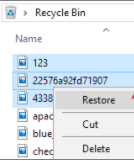
- 이제 사진이 원래 위치로 복구됩니다.
휴지통에서 폴더를 찾을 수 없는 경우 삭제한 폴더가 너무 커서 휴지통을 우회했을 수 있음을 의미할 수 있습니다(때로는 알림 없이). 모르거나 할 수 없다면 휴지통에서 영구적으로 삭제된 파일을 복구하는 방법, Remo 사진 복구 소프트웨어는 노트북 또는 데스크탑에서 삭제된 사진을 복구할 수 있습니다.
사진이 휴지통을 거치지 않는 경우 아래 단계에 따라 휴지통 설정을 적절하게 설정할 수 있습니다:
- 로 이동Recycle Bin 그리고 선택 Properties 마우스 오른쪽 버튼으로 클릭합니다.
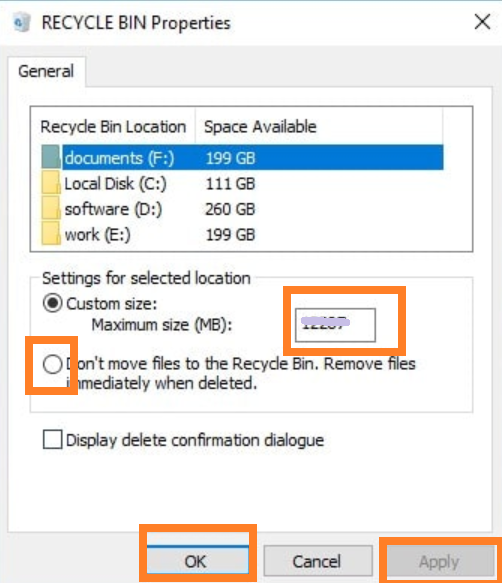
- 이제 할 수 있습니다 Maximise the size of the Recycle Bin, 크기를 입력하고 옵션을 선택 취소하십시오 "Don't move files to the Recycle Bin".
빠른 팁: 휴지통 크기는 사용자의 디스크 할당량에 따라 다릅니다. Windows 10/8/7/Vista의 기본 크기는 처음 40GB의 10%입니다.
- 또한 다음으로 이동하여 삭제된 파일이 휴지통에 남아 있는 기간을 수정할 수 있습니다 Settings > System > Storage > Modify 자동으로 여유 공간 확보.
할 수 없었다면 Windows 컴퓨터에서 파일 복구, 그런 다음 다음 방법을 시도해 볼 수 있습니다.
해결 방법 2: 파일 히스토리 기능을 사용하여 PC에서 삭제된 사진 복구
메모: 이것은 사진이 삭제되기 전에 Windows 컴퓨터에서 파일 히스토리 백업 기능을 활성화한 경우에만 작동합니다.
- 사진이 삭제된 폴더로 이동합니다.
- 에 ‘Home’ 탭, 클릭 ‘History’ 파일 히스토리 창을 열려면
- 파일 히스토리의 다양한 라이브러리와 폴더를 살펴보고 복구하려는 사진을 찾으십시오.
- 왼쪽 및 오른쪽 화살표를 사용하여 원하는 버전의 파일 찾기
- 마지막으로 클릭 ‘Restore’ 사진을 복원하려면
해결 방법 3: Remo Recover를 사용하여 컴퓨터에서 삭제된 사진 복구
Remo Photo Recovery는 컴퓨터에서 삭제된 사진을 복구하는 완벽한 방법을 제공합니다. 또한 다양한 데이터 손실 시나리오에서 모든 장치에서 삭제된 사진을 성공적으로 복구하는 데 사용할 수 있습니다.
pwd 복구 프로그램을 사용할 때 모든 파일을 잃어버렸습니다.
"잃어버린 암호를 검색하기 위해 프로그램을 사용하여 내 컴퓨터에 들어가 파일을 모두 잃어버렸습니다. Remo 소프트웨어는 모든 파일, 모든 사진 및 문서를 복구했습니다. 심지어 일부 내가 원하지 않았다 🙂
지침을 따르면 매우 간단합니다. 돈의 가치가 있습니다.
감사합니다 Remo."
PC 또는 노트북에서 오래되었거나 실수로 삭제된 사진을 복구하려면 아래 단계를 따르십시오.
- 컴퓨터 또는 노트북 하드 드라이브 다운로드에서 삭제된 사진을 복구하려면 Remo Recover 컴퓨터에서 소프트웨어를 설치합니다.
- 기본 화면에서 사진을 복구할 드라이브 또는 위치를 선택하고 클릭합니다 Scan.
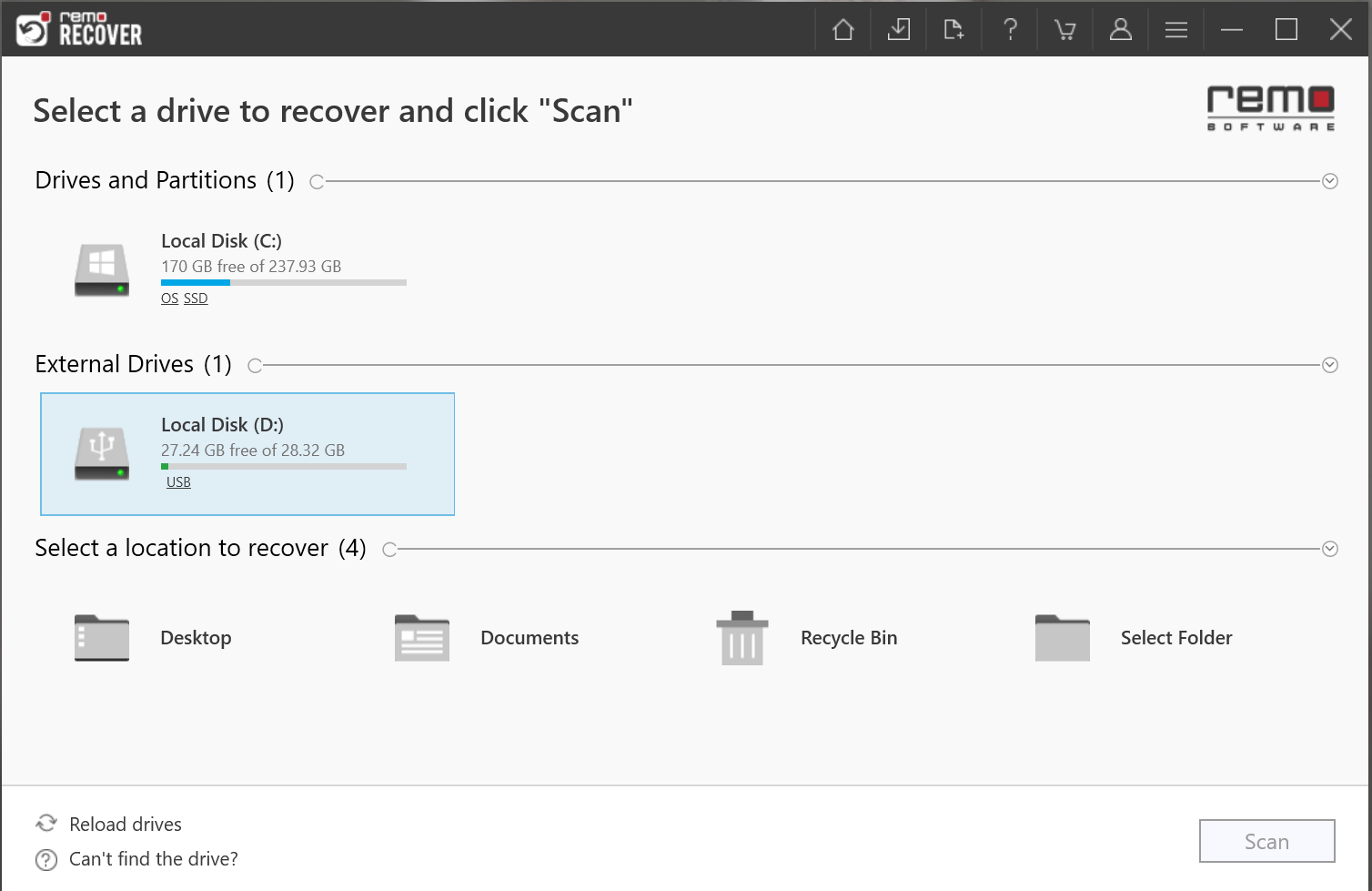
- 이제 스캔 프로세스 중에 드라이브의 모든 사진이 아래에 나열됩니다 Dynamic Recovery View.
- 필터를 사용하여 복구하려는 파일을 찾고 Preview
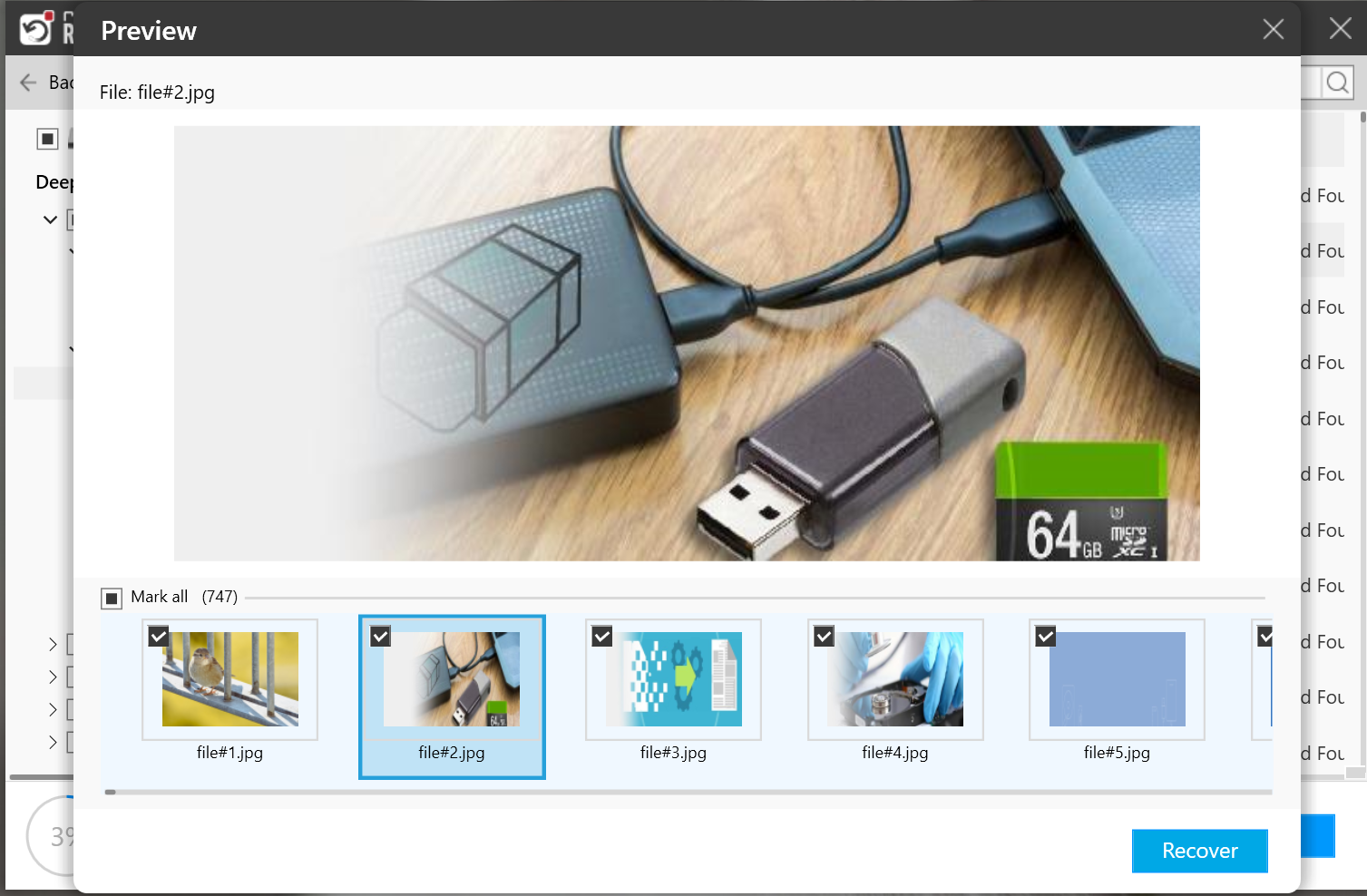
- 필요한 사진을 선택하고 다음을 클릭하여 원하는 위치에 저장합니다 Recover
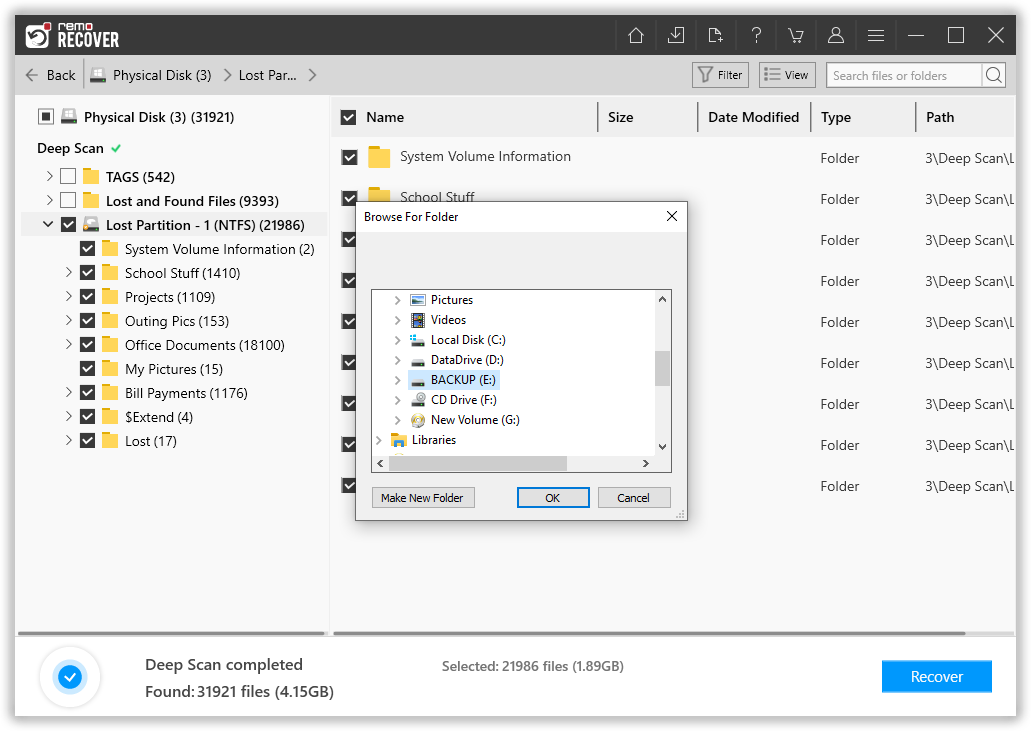
이 도구를 사용하면 복원할 수도 있습니다 포맷 후 손실된 사진 하드 드라이브 또는 노트북.
더 읽어보세요: 너의 ASUS 노트북이 켜지지 않나요? 가장 쉽고 빠른 가이드를 통해 노트북 시작 문제 해결
Remo Recover 소프트웨어를 사용할 수 있는 다른 곳?
컴퓨터에서 사진을 복구하는 것 외에도 다양한 데이터 손실 시나리오에서 이 도구를 사용할 수 있습니다. 그들 중 일부는 다음과 같습니다;
- 사진을 실수로 삭제하거나 다음을 사용하여 삭제한 경우 "Shift + Delete".
- 휴지통에서 사진을 찾을 수 없는 경우 이 기능을 사용할 수 있습니다 디지털 미디어 복구 소프트웨어.
- 이 사진 복구 소프트웨어는 '자르기 및 붙여넣기' 중에 손실되거나 명령 프롬프트를 사용하여 삭제된 사진을 복구할 수도 있습니다.
- 저장 장치로의 데이터 전송 실패 시 PC에서 손실된 사진을 복구하려면
- 심각한 악성코드로 인해 삭제되거나 제거된 사진을 복원하거나 바이러스 공격.
- Remo 사진 복구 소프트웨어를 사용하여 포맷된 컴퓨터에서 사진을 검색할 수도 있습니다.
컴퓨터에서 데이터 손실을 방지하는 팁
- 백업: 시스템 데이터를 안전하게 유지하기 위해 정기적으로 사진 및 기타 파일을 백업하는 습관을 들이십시오. 외장 SSD를 사용하거나 Google 드라이브, OneDrive, iCloud 등과 같은 클라우드 스토리지 서비스를 활용하여 이를 수행할 수 있습니다.
- UPS로 전력 변동으로부터 보호: 컴퓨터와 다른 장치 간의 이미지 편집 또는 이미지 전송 프로세스를 방해할 수 있는 갑작스러운 정전이나 전압 스파이크로부터 컴퓨터와 데이터를 보호하십시오.
- 필수 데이터 암호화: 추가 보안 계층을 추가하고 필수 데이터를 암호화하여 무단 액세스로부터 보호하십시오. 이 조치는 이미지를 포함한 폴더의 내용이 보호된 상태로 유지되고 적절한 암호화 키 또는 암호를 통해서만 액세스할 수 있도록 합니다.
- 정리된 파일 관리: 조직화된 파일 관리 사례를 구현하여 이미지를 보호하십시오. 잘 구성된 폴더에 이미지 파일을 구성하고 설명이 포함된 파일 이름을 사용하여 이미지를 쉽게 찾고 관리합니다. 이 접근 방식은 실수로 삭제하거나 잘못 배치할 위험을 줄입니다.
- 안정적인 안티바이러스 소프트웨어 사용: 신뢰할 수 있는 바이러스 백신 소프트웨어를 사용하여 데이터 손실을 초래할 수 있는 바이러스, 맬웨어 및 기타 악의적인 위협으로부터 컴퓨터를 보호하십시오. 평판이 좋은 바이러스 백신 소프트웨어를 설치하고 최적의 보안을 위해 정기적으로 업데이트하십시오.
결론
당신이 나처럼 개인용 컴퓨터에 수많은 사진과 앨범을 저장해 놓았다면, 그것들을 잃어버릴 생각을 하면 정말 가슴이 아플 수 있습니다. 이 기사에서는 삭제된 사진을 쉽게 복구하는 다양한 방법을 살펴봅니다. 그중 가장 좋은 옵션은 최소한의 노력으로 삭제된 모든 파일을 검색할 수 있는 Remo Recover를 활용하는 것입니다.
오늘 무료로 도구를 다운로드하고 컴퓨터에서 삭제된 사진을 복구하세요.
자주 묻는 질문?
Macintosh 컴퓨터의 휴지통에서 사진을 검색하려면 아래 단계를 따르십시오.
a) 를 엽니다 Trash Mac 시스템의 폴더.
b) 복구하려는 휴지통에서 삭제된 사진 찾기.
c) Right-click 선택한 사진을 클릭하고 Put Back 원래 위치로 복원하려면.
Mac에서 백업 전략으로 Time Machine을 사용했다면 전혀 걱정할 필요가 없습니다. Time Machine은 실수로 삭제된 모든 사진의 백업을 가지고 있으며 삭제된 모든 사진을 쉽게 복구할 수 있습니다. 다음은 Mac에서 삭제된 사진을 무료로 복구하는 단계입니다.
a) 연결 Time Machine backup drive Mac 컴퓨터에
b) 로 이동 ‘Applications’ 폴더 및 실행 Time Machine
c) 찾기 ‘Photos’ Time Machine의 폴더( ‘Package Contents’ 특정 사진을 복구하거나 전체 사진 라이브러리가 복구됩니다)
d) 시간을 거슬러 올라가서 사진이 언제 있었는지 확인하세요 ‘Photos’ 삭제되기 전에 폴더
e) 컨트롤 클릭 ‘Photos Library’ 그리고 선택 ‘Restore Photos Library
f) 클릭‘Restore’ 전체 사진 라이브러리를 복원하려면
노트북에서 삭제된 사진을 복구하려면:
a) 휴지통 열기
b) 휴지통에서 복구할 사진 찾기
c) 사진을 선택하고 Right-click 그들에
d) 를 클릭하십시오 Restore 옵션. 이제 노트북에서 삭제된 모든 사진은 이전에 존재했던 위치에 저장됩니다.
단계 1: 컴퓨터에 Remo Recover 소프트웨어 다운로드 및 설치.
단계 2: 도구를 실행하고 다음을 선택합니다 Recover Photos 메인 화면에서 옵션.
단계 3: 이제 다음을 클릭하십시오 Scan 단추. 스캔이 완료되면 영구적으로 삭제되거나 손실된 모든 사진이 Data View 그리고 File Type View.
단계 4: 복원할 사진을 선택하고 원하는 위치에 저장합니다.
실수로 사진을 삭제한 경우 사진이 삭제되었음을 알 수 있습니다. 사진 삭제를 취소하려면 간단히 누를 수 있습니다 Ctrl+Z 또는 이동Recycle Bin 알아보기 위해.
당신의 Recycle Bin 크기 문제로 인해 실수로 삭제된 파일을 우회한 경우 확인할 수 있는 유일한 방법은 photos.google.com 그런 다음 삭제된 파일을 검색하면 다음을 수행할 수 있습니다 Restore it.